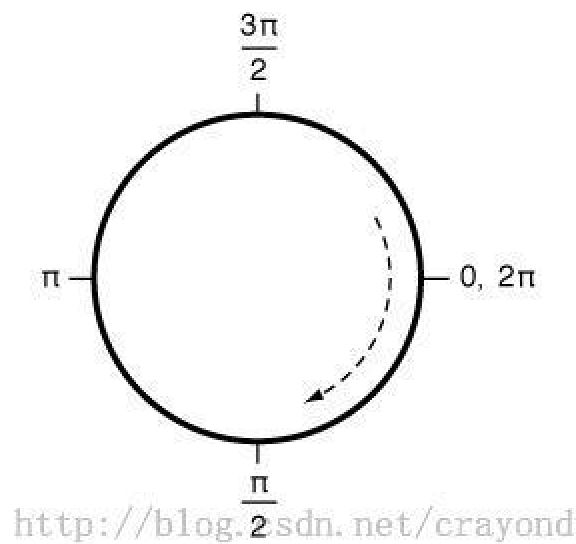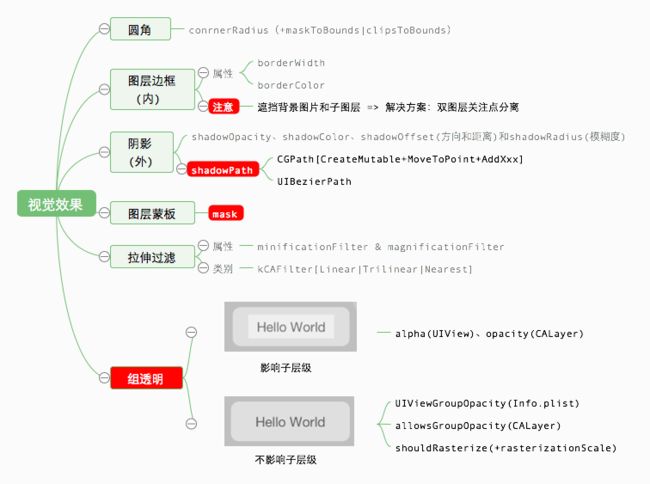目录:
- 主要绘图框架介绍
- CALayer
- 绘图
- 贝塞尔曲线-UIBezierPath
- CALayer子类
- 补充:iOS角度与弧度转换
- 补充:附图
1. 主要绘图框架介绍
基本概念
对
CoreGraphics,OpenGL,QuartzCore,QuartZ 2D,CoreAnimation几个框架区别不了解,在此根据关系图谱梳理一下:
** iOS支持两套图形API族:Core Graphics/QuartZ 2D 和OpenGL ES。**
Core Graphics Framework是一套基于C的API框架,使用了Quartz作为绘图引擎。Core Graphics是一个绘图专用的API族,它经常被称为QuartZ或QuartZ 2D。Core Graphics是iOS上所有绘图功能的基石,包括UIKit。该框架可以用于基于路径的绘图、变换、颜色管理、离屏渲染,模板、渐变、遮蔽、图像数据管理、图像的创建、遮罩以及PDF文档的创建、显示和分析。它是iOS的核心图形库,类名以CG开头的都属于CoreGraphics框架,它提供的都是C语言的函数接口,是可以在iOS和Mac OS X通用的。
QuartZ 2D是苹果公司开发的一套API,它是Core Graphics Framework的一部分。
OpenGL ES是跨平台的图形API,属于OpenGL的一个简化版本。需要注意的是:OpenGL ES是应用程序编程接口,该接口描述了方法、结构、函数应具有的行为以及应该如何被使用的语义。也就是说它只定义了一套规范,具体的实现由设备制造商根据规范去做。
QuartzCore:这个框架的名称感觉不是很清晰,不明确,但是看它的头文件可以发现,它其实就是CoreAnimation,封装的CoreAnimation,这个框架的头文件只包含了CoreAnimation.h
CoreAnimation:核心动画,顾名思义,想要做动画就使用CA开头的就没错。在CoreAnimation框架下,最主要的两个部分是图层CALayer以及动画CAAnimation类。前者管理着一个可以被用来实现动画的位图上下文;后者是一个抽象的动画基类,它提供了对CAMediaTiming和CAAction协议的支持,方便子类实例直接作用于CALayer本身来实现动画效果。
UIView:在iOS当中,所有的视图都从一个叫做UIVIew的基类派生而来,UIView可以处理触摸事件,可以支持基于Core Graphics绘图,可以做仿射变换(例如旋转或者缩放),或者简单的类似于滑动或者渐变的动画。
2. CALayer
什么是Layer
CALayer包含在QuartzCore框架中,这是一个跨平台的框架,既可以用在iOS中又可以用在Mac OS X中。
CALayer是Core Animation操作的对象, 这也是Layer为什么是CA打头的原因;
CALayer我们又称为图层,在每个UIView内部都有一个layer的属性,UIView之所以能够显示,就是因为它里面有layer层,才具有显示的功能,我们通过操作CALayer对象,可以很方便地调整UIView的一些外观属性,例如可以给UIView设置阴影,圆角,边框等等...
一般来说,layer可以有两种用途,二者不互相冲突:一是对view相关属性的设置,包括圆角、阴影、边框等参数,更详细的参数请点击这里;二是实现对view的动画操控。因此对一个view进行core animation动画,本质上是对该view的.layer进行动画操纵。
CALayer和UIView的区别:
UIView之所以能看得见是因为里面有一个图层(即CALayer对象)。对UIView的位置大小的操作,实际上就是对图层(即CALayer对象)的操作。可以把图层看成是没有事件的UIView,而对应UIView则是这个图层的控制者。
一般情况下是UIView拥有 CALayer,CALayer的 Delegate 是 UIView。
Layer的设计目的是提供视图的基本可视内容,从而提高动画的执行效率,除提供可视内容外,Layer不负责视图的事件响应、内容绘制等工作,同时Layer不能参与到响应者链条中。
创建视图对象时,视图会自己创建一个层,视图在绘图(如drawRect:)时,会将内容画在自己的层上。当视图在层上完成绘图后,系统会将图层拷贝至屏幕。每个视图都有一个层,而每个图层又可以有多个子层。
Layer的基本属性
1.position跟 anchor point
position:它是用来设置当前的layer在父控件当中的位置的.所以它的坐标原点.以父控件的左上角为(0.0)点.
anchorPoint:又称锚点,它是决点CALayer身上哪一个点会在position属性所指的位置。anchorPoint是以当前的layer左上角为原点(0.0),它的取值范围是0~1,默认位置在中间也就是(0.5,0.5)。想要修改某个控件的位置,我们可以设置它的position点.设置完毕后.layer身上的anchorPoint会自动定到position所在的位置。
2.设置阴影
//默认图层是有阴影的, 只不过是透明的。1为不透明,0为透明
_RedView.layer.shadowOpacity = 1;
//设置阴影的偏移量
self.imageV.layer.shadowOffset = CGSizeMake(-30, -10);
//设置阴影的圆角
_RedView.layer.shadowRadius =10;
//设置阴影的颜色,把UIKit转换成CoreGraphics框架,用.CG开头
_RedView.layer.shadowColor = [UIColor blueColor].CGColor;
3.设置边框
设置图层边框,在图层中使用CoreGraphics的CGColorRef
//设置边框的颜色
_RedView.layer.borderColor = [UIColor whiteColor].CGColor;
//设置边框的宽度
_RedView.layer.borderWidth = 2;
4.设置圆角
图层的圆角半径,圆角半径为宽度的一半, 就是一个圆
_RedView.layer.cornerRadius = 50;
操作layer改变UIImageView的外观 设置图形边框
//设置边框宽度
_imageView.layer.borderWidth = 2;
//设置边框颜色
_imageView.layer.borderColor = [UIColor whiteColor].CGColor;
设置图片的圆角半径
//我们设置的所有layer的属性只作用在根层上,根层设置为圆形后,其上面的图片并不会改变,
因此需要裁剪
_imageView.layer.cornerRadius = 50;
//裁剪,超出裁剪区域的部分全部裁剪掉;如果设置了maskToBounds=YES,那将不会有阴影效果
_imageView.layer.masksToBounds = YES;
注意:UIImageView当中Image并不是直接添加在根层上面的.而是添加在layer当中的contents层里。我们设置层的所有属性它只作用在根层上面.对contents里面的东西并不起作用。所以我们看不到图片有圆角的效果。想要让图片有圆角的效果.可以把masksToBounds这个属性设为YES.把就会把超过根层以外的东西都给裁剪掉。masksToBounds方法告诉layer将位于它之下的layer都遮盖住,这样会使圆角不被遮,但是这样会导致阴影效果没有,可以再添加一个SubLayer,添加阴影。此处可以和UIView的clipToBounds来比较记忆(clipToBounds为yes会使其上的内容包括子视图不能超出边界)
photoView.clipsToBounds = YES ;
5. contents 设置寄宿图
方法1:给contents赋CGImage的值
#pragma mark - 创建layer
UIImage *image = [UIImage imageNamed:@"icon1"];
CALayer *layer = self.view.layer;
layer.contents = (__bridge id)(image.CGImage);
layer.contentsGravity = kCAGravityResizeAspect;
layer.contentsScale = [UIScreen mainScreen].scale;
layer.contentsCenter = CGRectMake(0.45, 0.45, 0.1, 0.1);
#pragma mark - 创建View
- (void)creatView
{
self.view_test = [[UIView alloc]initWithFrame:CGRectMake(10, 100, 100, 100)];
self.view_test.backgroundColor = [UIColor redColor];
self.view_test.layer.contents = (__bridge id _Nullable)([UIImage imageNamed:@"layerTest"].CGImage);
[self.view addSubview:self.view_test];
}
方法2:直接用Core Graphics直接绘制寄宿图。
能够通过继承UIView并实现-drawRect:方法来自定义绘制。如果你不需要寄宿图,那就不要创建这个方法了,这会造成CPU资源和内存的浪费,这也是为什么苹果建议:如果没有自定义绘制的任务就不要在子类中写一个空的-drawRect:方法。
方法3:设置view的backgroundColor。
self.view.backgroundColor = [UIColor colorWithPatternImage:[UIImage imageNamed:@"me"]];
**设置图层内容 (将一个UIImage类型转换为CGImageRef)**
6.图层蒙板
这个属性本身就是个CALayer类型,有和其他图层一样的绘制和布局属性。它类似于一个子图层,相对于父图层(即拥有该属性的图层)布局,但是它却不是一个普通的子图层。不同于那些绘制在父图层中的子图层,mask图层定义了父图层的部分可见区域。
图层A有一个属性是mask,mask实际上也是一个图层,该图层设置为图层B。mask层工作原理是按照透明度裁剪,只保留非透明部分,所以图层B并非覆盖在图层A上,而是根据图层B不透明的部分去显示图层A。若图层B是个蓝色圆环,而图层A是个红色的长方形,那么最终显示的就是红色的圆环。
CALayer *maskLayer = [CALayer layer];
maskLayer.frame = self.imageView.bounds;
UIImage *maskImage = [UIImage imageNamed:@"test.png"];
maskLayer.contents = (__bridge id)maskImage.CGImage;
self.imageView.layer.mask = maskLayer;
7.layer的CATransform3D属性-图层形变
x,y,z 分别代表x,y,z轴.
//注意:只有旋转的时候才可以看出3D的效果.
旋转:CATransform3DMakeRotation(M_PI, 1, 0, 0);
平移:CATransform3DMakeTranslation(x,y,z)
缩放:CATransform3DMakeScale(x,y,z);
旋转方法1:
[UIView animateWithDuration:1.0f animations:^{
redView.layer.transform =
CATransform3DMakeRotation(M_PI, 1, 1, 0);
}];
旋转方法2:KVC
[UIView animateWithDuration:1.0f animations:^{
[redView.layer setValue:@(M_PI)
forKeyPath:@"transform.rotation"];
}];
可以通过KVC的方式进行设置属性,但是CATransform3DMakeRotation的值是一个结构体, 所以要把结构转成对象.
NSValue *value = [NSValue valueWithCATransform3D:CATransform3DMakeRotation(M_PI, 1, 0, 0)];
[_imageView.layer setValue:value forKeyPath:@"transform.scale"];
通过KVC改变属性
除了直接更改layer的属性外,也可以用KVC方法更改属性。
什么时候用KVC?
当需要做一些快速缩放,平移,二维旋转时用KVC。
CoreAnimation使CAAnimation和CALayer继承于NSKeyValueCoding协议,这个扩展增加了默认的一些keys对于的value,添加的keyPath包括了CGPoint,CGRect,CGSize和CATransform3D类型。意思就是你可以根据任意的keys来设置对应的value,即使这个key不是CALayer公开的属性,你可以根据下面的方式来设置一个value:
比如:
// 快速的进行缩放.后面forKeyPath属性值不是乱写的.苹果文档当中给了相关的属性
[_imageView.layer setValue:@0.5 forKeyPath:@"transform.scale"];
// 顺时针旋转45
imageView.layer.transform = CATransform3DMakeRotation(M_PI_4, 0, 0, 1);
隐式动画:
RootLayer:每一个UIView内部都默认关联着一个CALayer,这个CALayer为Root Layer(根层),根图层更多的充当容器的做用,并且UIView的根图层创建工作完全由iOS负责完成,无法重新创建。注意:在正常情况下,对于View中的RootLayer,UIView默认情况下禁止了layer动画,但是在animation block中又重新启用了它们.这便是:当一个属性在动画 block之外被改变时没有动画,但是当属性在动画block内被改变时,就带上了动画的原因。
非Root Layer:对于所有的非Root Layer,即手动创建的CALayer对象,都存在着隐式动画。当对非Root Layer的部分属性进行相应的修改时,默认会自动产生一些动画效果,这些属性称为Animatable Properties(可动画属性),凡是文档中有Animatable字样的属性都是可动画属性。
隐式属性动画的本质是这些属性的变动默认隐含了CABasicAnimation动画实现,例如修改bounds属性会产生缩放动画,修改backgroundColor属性会产生背景色的渐变动画,修改position属性会产生平移动画,隐式动画的默认时长为1/4秒。
CALayer可动画属性
列举常见的Animatable Properties:
bounds:(缩放动画)用于设置CALayer的宽度和高度。修改这个属性会产生缩放动画
backgroundColor:用于设置CALayer的背景色。修改这个属性会产生背景色的渐变动画
position:(平移动画)用于设置CALayer的位置。修改这个属性会产生平移动画
opacity:(改变透明度)淡入淡出动画
注意:在CALayer中很少使用frame属性,因为frame本身不支持隐式动画,通常使用bounds和position代替.
如何取消隐式动画?
首先要了解动画底层是怎么做的.动画的底层是包装成一个事务来进行的.什么是事务?很多操作绑定在一起,当这些操作执行完毕后,才去执行下一个操作。
对于独立CALayer而言,隐式动画是默认开启的,只需要更改可动画属性就会触发隐式动画,但对于UIView的Backing Layer而言,隐式动画是默认关闭的。
当更改独立CALayer的可动画属性时,Core Animation会为我们创建默认的动画对象来实现相应的动画,但Core Animation又以什么作为标准来实现这些动画呢?隐式动画的大部份参数由事务(CATransaction)来决定,其中包括,动画时间,动画缓冲等。
虽然隐式动画的大部份参数由CATransaction来决定,但我们奇怪地发现,在代码中并没有出现CATransaction,WHY?这是由于CATransaction和NSAutoreleasePool一样,也分为隐式CATransaction和显式CATransaction,而CATransaction对隐式动画的管理方式与NSAutoreleasePool对内存的管理方式也十分相似,[CATransaction begin]方法是CATransaction的开始,而[CATransaction commit]则是CATransaction的结束,中间便是CATransaction的作用域,需要把更改可动画属性的操作放在CATransaction的作用域内,Core Animation才会创建相应的隐式动画。
因此我们自己开启事务,并在事物中设置没有动画就会隐藏动画了。
可以通过动画事务(CATransaction)关闭默认的隐式动画效果
#pragma mark - 关闭默认的隐式动画效果
下述代码为CATransaction的显式创建
显式创建CATransaction常常被用于关闭隐式动画(独立的CALayer对象默认开启隐式动画,需要手动关闭)和调整动画的时间
// 获取触摸对象
UITouch *t = touches.anyObject;
// 获取手指的位置
CGPoint p = [t locationInView:t.view];
// 开启事务
[CATransaction begin];
// 设置事务没有动画/禁用隐式动画
[CATransaction setDisableActions:YES];
//设置动画执行的时长
[CATransaction setAnimationDuration:2];
// 更改可动画属性(这里是更改位置)
self.layer.position = p;
// 提交事务
[CATransaction commit];
显式动画
一般指在CALayer上进行Core Animation动画(属性动画,转场动画,动画组)。
核心动画提供了一个显示动画模型。该显式动画模型需要你创建一个动画对象,并设置值,显示动画不会开始执行,直到你把该动画应用到某个图层上面。显式动画的基类为CAAnimation,常用的是CABasicAnimation,CAKeyframeAnimation有时候还会使用到CAAnimationGroup,CATransition(注意不是CATransaction,Transition是过渡的意思)。具体看下一篇文章。
presentationLayer与modelLayer
显式动画跟修改CALayer内部属性逐渐变换是不一样的,显式动画修改的是presentationLayer的数据,修改CALayer内部属性逐渐变换是修改modelLayer的数据。presentationLayer 是CALayer眼睛看到屏幕上CALayer的位置,而实际上CALayer还在modelLayer位置上。这也就是为什么显式动画结束后,如果不使用代码,CALayer还会回到原来位置,因为modelLayer的数据并没有修改。
显隐式动画区别
不管是显式动画还是隐式动画,都是基于CAAnimation来实现的,所以这两种动画形式的主要差异在于,是否显式创建CAAnimation对象来实现动画,当然它们还存在其它的差异,例如,隐式动画是基于CABasicAnimation对来实现的(注意不同点:modelLayer被真正修改了),而显式动画可以有更多的选择,可以是CABasicAnimation,CAKeyframeAnimation,CATransition等。
总结:
- Core Animation默认对所有东西都做动画,但是隐式动画被UIKit禁用掉。
- UIKit包括事件处理及CALayer,它拥有自己的一些属性,比如frame,backgroundColor,这些其实是对CALayer的属性的封装,其中比较关注的是2d仿射属性及maskview属性。我们可以其用封装好的属性或者其Layer根图层的属性对View进行修改。无论是改变了此view的属性还是它的layer的属性,这些都真实改变了此view的数据(modelLayer的数据修改了),而且不会引起动画。
- 对于独立Layer,修改它的属性,真实的改变了它的modelLayer的数据,部分属性会有隐式动画,如果想关闭可以用事务来关闭。其中比较关注的是3d仿射属性(特别是旋转-m.34)、Mask图层蒙版属性、SubLayer以及贝塞尔曲线;
- 如果Layer是UIView持有的,对Layer操作就是对UIView的操作。CALayer所拥有的属性、方法、协议对持有它的UIView同样有用。
关于动画
对UIView进行动画,可以通过block方式,在Block里改变属性,或者改变Layer根图层的属性,可生成动画;也可以用Core Animation,对其持有的Layer进行核心动画操作(属于显式动画,更改的是presentationLayer数据)。
对CALayer进行动画,可以用隐式动画(),也可以用Core Animation,其实隐式动画是基于核心动画中的CABasicAnimation的(注意不同点:modelLayer被真正修改了)、(属于显式动画,更改的是presentationLayer数据)。
核心动画的对象是CALayer,无论是独立的Layer还是UIView,都可以进行核心动画操作。
3. 绘图
使用Core Graphics绘图的步骤:
- 获取上下文(画布)
- 创建路径(自定义或者调用系统的
API)并添加到上下文中。 - 进行绘图内容的设置(画笔颜色、粗细、填充区域颜色、阴影、连接点形状等)
- 开始绘图(
CGContextDrawPath)
图形上下文
Core Graphics API所有的操作都在一个
上下文中进行。所以在绘图之前需要获取该上下文并传入执行渲染的函数中。获得一个图形上下文是我们完成绘图任务的第一步,你可以将图形上下文理解为一块画布。如果你没有得到这块画布,那么你就无法完成任何绘图操作。当然,有许多方式获得一个图形上下文,这里我介绍两种最为常用的获取方法。
UIView的详细显示过程
当UIView需要显示时,它内部的图层会准备好一个CGContextRef(图形上下文),然后调用delegate(这里就是UIView)的drawLayer:inContext:方法,并且传入已经准备好的CGContextRef对象。而UIView在drawLayer:inContext:方法中又会调用自己的drawRect:方法。
平时在drawRect:中通过UIGraphicsGetCurrentContext()获取的就是由图层传入的CGContextRef对象,在drawRect:中完成的所有绘图都会填入图层的CGContextRef中,然后被拷贝至屏幕。
在view层会调用drawRect:方法从新绘制新的视图,但是这个方法是用CPU在主线程重新绘制了视图,会导致内存消耗过大。
什么时候需要绘图:
所需要的设计样子,在目前UIKit框架下无法满足设计图的情况下,可以自己画出复杂的样式。
可以实现复杂的样式,比如线条、矩形,圆形 椭圆形,不规则图形、可以赋值文字,赋值图片等。
获取&创建图形上下文的4种方式:
注:优先级-displayLayer: > -drawInContext: > -drawLayer:inContext: > -drawRect:
// 1. UIView,在drawRect中,Cocoa会为你创建一个图形上下文
- (void)drawRect:(CGRect)rect
// 2. CALayer
- (void)drawInContext:(CGContextRef)ctx
// 3. delegate回调
- (void)drawLayer:(CALayer *)layer inContext:(CGContextRef)ctx
// 4. 创建图片类型的上下文
UIGraphicsBeginImageContextWithOptions
UIGraphicsBeginImageContextWithOptions函数创建的上下文适用于图像操作,并且该上下文属于当前上下文,你也可以通过UIGraphicsGetCurrentContext函数获得当前图形上下文
drawRect方法调用时,Cocoa创建的上线属于当前图形上下文,你也可以通过UIGraphicsGetCurrentContext函数获得当前图形上下文
delegate回调所持有的context,只是对一个图形上下文的引用,并不一定是当前上下文
一共有4种使用context的场景
场景一:使用UIKit框架下的方法,新建一个文件,继承UIView,重写-(void)drawRect:
1.1:UIKit的OC方法
#import "DrawRect_OC.h"
@implementation DrawRect_OC
// 可省略
//- (instancetype)initWithFrame:(CGRect)frame
//{
// self = [super initWithFrame:frame];
// if (self) {
//
//
// }
// return self;
//}
- (void)drawRect:(CGRect)rect {
[super drawRect:rect];
//绘制出圆了
UIBezierPath *path = [UIBezierPath bezierPathWithOvalInRect:rect];
//设置填充颜色
UIColor *fillColor = [UIColor redColor];
[fillColor set];
[path fill];
//设置画笔颜色
UIColor *stokeColor = [UIColor greenColor];
[stokeColor set];
[path stroke];
}
1.2:使用Core Graphics框架下的方法:
#import "DrawRect_CG.h"
@implementation DrawRect_CG
- (void)drawRect:(CGRect)rect
{
[super drawRect:rect];
//获取ctx
CGContextRef ctx = UIGraphicsGetCurrentContext();
//设置画图相关样式参数
//设置笔触颜色
CGContextSetStrokeColorWithColor(ctx, [UIColor redColor].CGColor);
//设置笔触宽度
CGContextSetLineWidth(ctx, 2);
//设置填充色
CGContextSetFillColorWithColor(ctx, [UIColor greenColor].CGColor);
//设置拐点样式
// enum CGLineJoin {
// kCGLineJoinMiter, //尖的,斜接
// kCGLineJoinRound, //圆
// kCGLineJoinBevel //斜面
// };
CGContextSetLineJoin(ctx, kCGLineJoinRound);
//Line cap 线的两端的样式
// enum CGLineCap {
// kCGLineCapButt,
// kCGLineCapRound,
// kCGLineCapSquare
// };
CGContextSetLineCap(ctx, kCGLineCapRound);
[self drawSharpWithctx:ctx Rect:rect];//画矩形、椭圆形、多边形
// [self drawPictureWithctx:ctx Rect:rect];//画图片
// [self drawTextWithctx:ctx Rect:rect];//画文字
}
#pragma mark - 画矩形、椭圆形、多边形
-(void)drawSharpWithctx:(CGContextRef)ctx Rect:(CGRect)rect{
// //画椭圆,如果长宽相等就是圆
CGContextAddEllipseInRect(ctx, rect);
// //画矩形,长宽相等就是正方形
// CGContextAddRect(ctx, CGRectMake(5, 5, rect.size.width-5-5, rect.size.width-5-5));
//画多边形,多边形是通过path完成的
// CGMutablePathRef path = CGPathCreateMutable();
// CGPathMoveToPoint(path, &CGAffineTransformIdentity, 1, 1);
// CGPathAddLineToPoint(path, &CGAffineTransformIdentity, rect.size.width-1-1, 1);
// CGPathAddLineToPoint(path, &CGAffineTransformIdentity, rect.size.width-1-1, rect.size.width-1-1);
// CGPathCloseSubpath(path);
// CGContextAddPath(ctx, path);
//填充
CGContextFillPath(ctx);
}
#pragma mark - 画图片
-(void)drawPictureWithctx:(CGContextRef)ctx Rect:(CGRect)rect
{
/*图片*/
UIImage *image = [UIImage imageNamed:@"layerTest"];
[image drawInRect:rect];//在坐标中画出图片
}
#pragma mark - 画文字
-(void)drawTextWithctx:(CGContextRef)ctx Rect:(CGRect)rect
{
//文字样式
UIFont *font = [UIFont systemFontOfSize:18];
NSDictionary *dict = @{NSFontAttributeName:font,
NSForegroundColorAttributeName:[UIColor whiteColor]};
[@"hello world" drawInRect:rect withAttributes:dict];
}
画矩形、椭圆形、多边形
#pragma mark - 画矩形、椭圆形、多边形
-(void)drawSharpWithctx:(CGContextRef)ctx Rect:(CGRect)rect{
// //画椭圆,如果长宽相等就是圆
CGContextAddEllipseInRect(ctx, rect);
// //画矩形,长宽相等就是正方形
// CGContextAddRect(ctx, CGRectMake(5, 5, rect.size.width-5-5, rect.size.width-5-5));
//画多边形,多边形是通过path完成的
// CGMutablePathRef path = CGPathCreateMutable();
// CGPathMoveToPoint(path, &CGAffineTransformIdentity, 1, 1);
// CGPathAddLineToPoint(path, &CGAffineTransformIdentity, rect.size.width-1-1, 1);
// CGPathAddLineToPoint(path, &CGAffineTransformIdentity, rect.size.width-1-1, rect.size.width-1-1);
// CGPathCloseSubpath(path);
// CGContextAddPath(ctx, path);
//填充
CGContextFillPath(ctx);
}
画图片
#pragma mark - 画图片
-(void)drawPictureWithctx:(CGContextRef)ctx Rect:(CGRect)rect
{
/*图片*/
UIImage *image = [UIImage imageNamed:@"layerTest"];
[image drawInRect:rect];//在坐标中画出图片
}
画文字
#pragma mark - 画文字
-(void)drawTextWithctx:(CGContextRef)ctx Rect:(CGRect)rect
{
//文字样式
UIFont *font = [UIFont systemFontOfSize:18];
NSDictionary *dict = @{NSFontAttributeName:font,
NSForegroundColorAttributeName:[UIColor whiteColor]};
[@"hello world" drawInRect:rect withAttributes:dict];
}
场景二:在drawLayer:inContext:代理方法中实现操作
@interface ViewController () //遵守协议
@end
@implementation ViewController
- (void)viewDidLoad {
[super viewDidLoad];
self.view.backgroundColor = [UIColor whiteColor];
//在自定义Layer中:- (void)drawInContext:(CGContextRef)ctx
// [self drawInContext_CG];//注意:setNeedsDisplay
}
#pragma mark - 代理方法
- (void)drawLayer_CG_VC
{
CALayer *layer = [CALayer layer];
layer.bounds = CGRectMake(0, 0, 100, 100);
layer.position = CGPointMake(K_width/2, K_height/2);
layer.backgroundColor = [UIColor blueColor].CGColor;
layer.delegate = self; //设置代理
[layer setNeedsDisplay];// 调用此方法,drawLayer: inContext:方法才会被调用。
[self.view.layer addSublayer:layer];
}
- (void)drawLayer:(CALayer *)layer inContext:(CGContextRef)ctx
{
//使用Core Graphics实现-CG-1
// 1.画一个圆
// CGContextAddEllipseInRect(ctx, CGRectMake(0, 0, 50, 50));
// // 填充颜色为红色
// CGContextSetRGBFillColor(ctx, 1, 0, 0, 1);
// // 在context上绘制
// CGContextFillPath(ctx);
//使用Core Graphics实现-CG-2
// 2.画一个椭圆
// CGContextAddEllipseInRect(ctx, CGRectMake(0,0,100,100));
// //填充颜色为蓝色
// CGContextSetFillColorWithColor(ctx, [UIColor blueColor].CGColor);
// //在context上绘制
// CGContextFillPath(ctx);
// 使用UIKit实现-1
//使用UIKit进行绘制,因为UIKit只会对当前上下文栈顶的context操作,所以要把形参中的context设置为当前上下文
// UIGraphicsPushContext(ctx);
// UIImage* image = [UIImage imageNamed:@"test.png"];
// //指定位置和大小绘制图片
// [image drawInRect:CGRectMake(0, 0,100 , 100)];
// UIGraphicsPopContext();
}
场景三:使用自定义图层绘制,直接绘制到图层。
编写一个类继承于CALayer然后在drawInContext:中使用CGContext绘图。同样需要调用setNeedDisplay方法。此方法由于并非UIKit直接调用,因此只能用原生的Core Graphics方法绘制。
#import "CustomLayer_CG.h"
@implementation CustomLayer_CG
- (void)drawInContext:(CGContextRef)ctx
{
// 红色
CGContextSetRGBFillColor(ctx, 1, 0, 0, 1);
// 添加圆
CGContextAddEllipseInRect(ctx, CGRectMake(0, 0, 50, 50));
// 实心绘制
CGContextFillPath(ctx);
}
@end
@interface ViewController ()
@end
@implementation ViewController
- (void)viewDidLoad {
[super viewDidLoad];
self.view.backgroundColor = [UIColor whiteColor];
//在自定义Layer中:- (void)drawInContext:(CGContextRef)ctx
// [self drawInContext_CG];//注意:setNeedsDisplay
}
#pragma mark - drawInContext
- (void)drawInContext_CG
{
CustomLayer_CG *layer = [CustomLayer_CG layer];
layer.bounds = CGRectMake(0, 0, 100, 100);
layer.position = CGPointMake(K_width/2, K_height/2);
layer.backgroundColor = [UIColor blueColor].CGColor;
// 有这句话才能执行 -drawInContext 和 drawRect 方法
[layer setNeedsDisplay];
[self.view.layer addSublayer:layer];
}
场景四:通过自己创建一个context来绘制,通常用于对图片的处理。
4.1:使用UIKit实现:
解释一下UIGraphicsBeginImageContextWithOptions函数参数的含义:第一个参数表示所要创建的图片的尺寸;第二个参 数用来指定所生成图片的背景是否为不透明,如上我们使用YES而不是NO,则我们得到的图片背景将会是黑色,显然这不是我想要的;第三个参数指定生成图片 的缩放因子,这个缩放因子与UIImage的scale属性所指的含义是一致的。传入0则表示让图片的缩放因子根据屏幕的分辨率而变化,所以我们得到的图 片不管是在单分辨率还是视网膜屏上看起来都会很好。
UIGraphicsBeginImageContextWithOptions(CGSizeMake(100,100), NO, 0);
UIBezierPath* p = [UIBezierPath bezierPathWithOvalInRect:CGRectMake(0,0,100,100)];
[[UIColor blueColor] setFill];
[p fill];
UIImage* image = UIGraphicsGetImageFromCurrentImageContext();
UIGraphicsEndImageContext();
4.2:使用Core Graphics实现:
//该函数会自动创建一个context,并把它push到上下文栈顶,坐标系也经处理和UIKit的坐标系相同
UIGraphicsBeginImageContextWithOptions(rect.size, NO, 0);
CGContextRef context = UIGraphicsGetCurrentContext();
CGContextAddEllipseInRect(context, CGRectMake(0,0,100,100));
//填充颜色为蓝色
CGContextSetFillColorWithColor(context, [UIColor blueColor].CGColor);
//在context上绘制
CGContextFillPath(context);
//把当前context的内容输出成一个UIImage图片
UIImage* image = UIGraphicsGetImageFromCurrentImageContext();
//上下文栈pop出创建的context
UIGraphicsEndImageContext();
[image drawInRect:CGRectMake(0, 0, 100, 100)];
4. 贝塞尔曲线-UIBezierPath
绘图模块中,知道了不使用图片的情况下用CGPath去构造任意形状的阴影。如果我们能用同样的方式创建相同形状的图层就好了。
使用UIBezierPath类可以创建基于矢量的路径,这个类在UIKit中。此类是Core Graphics框架关于path的一个封装。使用此类可以定义简单的形状,如椭圆或者矩形,或者有多个直线和曲线段组成的形状。
UIBezierPath对象是CGPathRef数据类型的封装。path如果是基于矢量形状的,都用直线和曲线段去创建。我们使用直线段去创建矩形和多边形,使用曲线段去创建弧(arc),圆或者其他复杂的曲线形状。
每一段都包括一个或者多个点,绘图命令定义如何去诠释这些点。每一个直线段或者曲线段的结束的地方是下一个的开始的地方。
每一个连接的直线或者曲线段的集合成为subpath。一个UIBezierPath对象定义一个完整的路径包括一个或者多个subpaths。
(1)创建一个Bezier path对象。
(2)使用方法moveToPoint:去设置初始线段的起点。
(3)添加line或者curve去定义一个或者多个subpaths,添加线或者曲线去定义一个或者多个子路径
(4)改变UIBezierPath对象跟绘图相关的属性。
CAShapeLayer与UIBezierPath的关系:
- 1.CAShapeLayer中shape代表形状的意思,所以需要形状才能生效
- 2.贝塞尔曲线可以创建基于矢量的路径,而UIBezierPath类是对CGPathRef的封装
- 3.贝塞尔曲线给CAShapeLayer提供路径,CAShapeLayer在提供的路径中进行渲染。路径会闭环,所以绘制出了Shape
- 4.用于CAShapeLayer的贝塞尔曲线作为path,其path是一个首尾相接的闭环的曲线,即使该贝塞尔曲线不是一个闭环的曲线.
如何在实践使用:
第一种写在drawRect中
#import "PathViewByBezier.h"
@implementation PathViewByBezier
- (instancetype)initWithFrame:(CGRect)frame
{
self = [super initWithFrame:frame];
if (self) {
self.backgroundColor = [UIColor redColor];
}
return self;
}
- (void)drawRect:(CGRect)rect {
[super drawRect:rect];
[self drawCiclePath];
}
- (void)drawCiclePath {
// 传的是正方形,因此就可以绘制出圆了
UIBezierPath *path = [UIBezierPath bezierPathWithOvalInRect:CGRectMake(20, 20, self.frame.size.width - 40, self.frame.size.width - 40)];
// 设置填充颜色
UIColor *fillColor = [UIColor greenColor];
[fillColor set];
[path fill];
// 设置画笔颜色
UIColor *strokeColor = [UIColor blueColor];
[strokeColor set];
// 根据我们设置的各个点连线
[path stroke];
}
@end
@interface ViewController ()
@end
@implementation ViewController
- (void)viewDidLoad {
[super viewDidLoad];
[self creatPathView];
}
- (void)creatPathView
{
PathViewByBezier *pathView = [[PathViewByBezier alloc]initWithFrame:CGRectMake(0, 100, 100, 100)];
[self.view addSubview:pathView];
}
第二种在接下来讲到的CAShapeLayer中一块使用.(使用CAShapeLayer与贝塞尔曲线可以实现不在view的DrawRect方法中画出一些想要的图形)**
- (void)setShapeLayer {
/*
// 创建折线
UIBezierPath *path = [UIBezierPath bezierPath];
// 添加路径起点
[path moveToPoint:(CGPoint){20,20}];
// 添加路径之外的其他点
[path addLineToPoint:(CGPoint){160,160}];
[path addLineToPoint:(CGPoint){180,50}];
[path closePath]; // 关闭路径 添加一个结尾和起点相同的点
*/
/*
//创建圆
UIBezierPath *path = [UIBezierPath bezierPathWithOvalInRect:(CGRect){0,0,100,100}];
*/
/*
//创建椭圆
UIBezierPath *path = [UIBezierPath bezierPathWithOvalInRect:(CGRect){0,0,180,100}];
*/
/*
//创建矩形
UIBezierPath *path = [UIBezierPath bezierPathWithRect:CGRectMake(10, 10, 100, 80)];
*/
/*
//创建圆角矩形
UIBezierPath *path = [UIBezierPath bezierPathWithRoundedRect:(CGRect){0,0,200,200} cornerRadius:30];
*/
/*
//画单角的圆角矩形
UIBezierPath *path = [UIBezierPath bezierPathWithRoundedRect:(CGRect){0,0,200,200} byRoundingCorners:UIRectCornerTopLeft cornerRadii:(CGSize){30,0}];
*/
/*
//圆弧
Center : 圆点
radius :半径
startAngle :开始画弧的起始角度; 0度:右 90度:下 180度;左 270度:上
endAngle :终点画弧的终点角度
M_PI : 转化为180度角
M_PI_2 : 转化为90度角
clockwise : 是否为顺时针方向
UIBezierPath *path = [UIBezierPath bezierPathWithArcCenter:CGPointMake(100, 100) radius:100 startAngle:M_PI_2+M_PI endAngle:M_PI clockwise:YES];
*/
/*
//折线和弧线构成的曲线
//创建路径
UIBezierPath *path = [UIBezierPath bezierPath];
//折线
[path moveToPoint:(CGPoint){0,0}];
[path addLineToPoint:CGPointMake(100, 100)];
//添加一条弧线:在原有的线上添加一条弧线
[path addArcWithCenter:CGPointMake(100, 100) radius:50 startAngle:0 endAngle:M_PI clockwise:YES];
*/
/*
//二次贝塞尔曲线
moveToPoint :起点
ToPoint : 终点
controlPoint : 控制点
曲线是由起点趋向控制点最后到达终点(不会经过控制点)的曲线。控制点决定曲线的起始方向,起点和终点的距离决定曲线趋向控制点的程度
UIBezierPath *path = [UIBezierPath bezierPath];
[path moveToPoint:(CGPoint){0,150}];
[path addQuadCurveToPoint:(CGPoint){200,200} controlPoint:(CGPoint){100,0}];
*/
/*
//三次贝塞尔曲线
UIBezierPath *path = [UIBezierPath bezierPath];
[path moveToPoint:(CGPoint){0,150}];
[path addCurveToPoint:(CGPoint){200,50} controlPoint1:CGPointMake(50, 75) controlPoint2:CGPointMake(150, 125)];
*/
UIBezierPath *path = [UIBezierPath bezierPath];
// 设置路径画布
CAShapeLayer *shapeLayer = [CAShapeLayer layer];
shapeLayer.backgroundColor = [UIColor yellowColor].CGColor;
shapeLayer.frame = (CGRect){50,100,200,200};
shapeLayer.lineWidth = 2.0;
shapeLayer.strokeColor = [UIColor orangeColor].CGColor; // 边线颜色
shapeLayer.path = path.CGPath;
shapeLayer.fillColor = [UIColor greenColor].CGColor; // 填充颜色,默认是black
// 添加到图层上
[self.view.layer addSublayer:shapeLayer];
// self.view.layer.mask = shapeLayer; // layer 的 mask属性,添加蒙版
}
5. CALayer子类
** 形状图层CAShapeLayer** - 绘制不规则图形
CAShapeLayer继承自CALayer,因此,可使用CALayer的所有属性。而单独使用CAShapeLayer是没有任何意义的。
使用CAShapeLayer与贝塞尔曲线可以实现不在view的DrawRect方法中画出一些想要的图形,UIBezierPath只是告诉路径给CAShapeLayer,具体这个shape什么样子由CAShapeLayer来决定。
CAShapeLayer可以用来绘制所有能够通过CGPath来表示的形状。这个形状不一定要闭合,图层路径也不一定要不可破,事实上你可以在一个图层上绘制好几个不同的形状。
你也可以用Core Graphics直接向原始的CALyer的内容中绘制一个路径,相比直下,使用CAShapeLayer有以下一些优点:
CAShapeLayer和drawRect的比较(可与上述代码联系到一块)
- 1.drawRect:属于CoreGraphics框架,占用CPU,性能消耗大
- 2.CAShapeLayer:属于CoreAnimation框架,通过GPU来渲染图形,节省性能。动画渲染直接提交给手机GPU,不消耗内存.
主要属性
// CAShapeLayer 绘制的路径
@property CGPathRef path;表示路径,可以用贝塞尔曲线,也可以自定义路径
//路径中的填充颜色
@property(nullable) CGColorRef fillColor;//无动画
//画笔颜色(路径的颜色,边框颜色)
@property(nullable) CGColorRef strokeColor; //有动画
//这是一组范围值,路径绘制开始和结束的范围(0 -> 1)
@property CGFloat strokeStart;
@property CGFloat strokeEnd;
//以下属性参见 UIBezierPath 的介绍
@property CGFloat lineWidth;线宽,用点表示单位
@property CGFloat miterLimit;
@property(copy) NSString lineCap;线条结尾的样子
@property(copy) NSString *lineJoin;线条之间的结合点的样子
//填充规则
@property(copy) NSString fillRule;
//设置虚线显示的起点距离,设置为8,则显示长度8之后的线
@property CGFloat lineDashPhase;
//设置虚线线段的长度和空格的长度,@[@20,@30,@40,@50],画20空30画40空50
@property(nullable, copy) NSArray lineDashPattern;
- (void)creatshapeLayer
{
CALayer *layer =[CALayer layer] ;
//设置layer的frame,会改变贝塞尔曲线的frame,它根据layer的frame而改变,也就是说它作为子layer存在(在坐标系统上是存在这种父子关系的,其他不是)
layer.frame = CGRectMake(50, 250, 150, 150);
layer.backgroundColor = [UIColor purpleColor].CGColor;
[self.view.layer addSublayer:layer];
self.shapeLayer =[CAShapeLayer layer] ;
self.shapeLayer.frame = CGRectMake(0, 0, 150, 150);
[layer addSublayer:self.shapeLayer];
// bezierPathWithOvalInRect:xy坐标也是从左上开始,150不是半径!是宽度跟高度
UIBezierPath *path = [UIBezierPath bezierPathWithOvalInRect:CGRectMake(75/2, 75/2, 75, 75)];
self.shapeLayer.path = path.CGPath;
//fillcolor没有动画;strokeColor有动画,这样只能在strokeColor上考虑动画了
self.shapeLayer.fillColor = [UIColor clearColor].CGColor;
//重点在线宽
self.shapeLayer.lineWidth = 75;
self.shapeLayer.strokeColor = [UIColor redColor].CGColor;
layer.mask = self.shapeLayer;
CABasicAnimation *anmation = [CABasicAnimation animationWithKeyPath:@"strokeEnd"];
anmation.fromValue = @0.0;
anmation.toValue = @1;
anmation.duration = 2.5;
anmation.repeatCount = MAXFLOAT;
[self.shapeLayer addAnimation:anmation forKey:@""];
/*
总结:frame的影响
mask父影响-》masklayer影响-》贝塞尔曲线 -进而决定了shapelayer的最终形状。
不过要处理好,我们不能创建的CAShapeLayer的frame小于贝塞尔曲线 因为如果这样只要设置了masksToBounds这个属性会把超出部分截掉。
*/
}
** 渐变图层CAGradientLayer - 颜色渐变、阴影**
继承calayer,主要用于处理颜色渐变的图层。CAGradientLayer作为CALayer的子类,唯一的用途就是用来做颜色渐变,梯度动画效果等。
1.CAGradientLayer是用于处理渐变色的层结构
,渐变色可以做隐式动画.
2.大部分情况下, CAGradientLayer都是和CAShapeLayer相互配合使用(CAShapeLayer提供形状, CAGradientLayer提供背景).
3.CAGradientLayer可以用作png图片的遮罩效果.
CAGradientLayer的**坐标系统
**
a. CAGradientLayer的坐标系统是从坐标(0, 0) 到(1, 1)绘制的矩形
b. CAGradientLayer的frame的值的size不为正方形的话, 坐标系统会被拉伸
c. CAGradientLayer的startPoint与endPoint会直接影响颜色的绘制方向
d. CAGradientLayer的颜色分割点是以0到1的比例来计算的
#pragma mark - 创建gradientLayer 颜色渐变-滑动解锁
/*
文字渐变实现思路:
1.创建一个颜色渐变层,渐变图层跟文字控件一样大。
2.用文字图层裁剪渐变层,只保留文字部分,就会让渐变层只保留有文字的部分,相当于间接让渐变层显示文字,我们看到的其实是被裁剪过后,渐变层的部分内容。
注意:如果用文字图层裁剪渐变层,文字图层就不在拥有显示功能,这个图层就被弄来裁剪了,不会显示,在下面代码中也会有说明。
2.1 创建一个带有文字的label,label能显示文字。
2.2 设置渐变图层的mask为label图层,就能用文字裁剪渐变图层了。
3.mask图层工作原理: 根据透明度进行裁剪,只保留非透明部分,显示底部内容。
*/
- (void)creatgradientLayer
{
self.view.backgroundColor=[UIColor grayColor];
CAGradientLayer *gradientLayer=[CAGradientLayer layer];
gradientLayer.frame=CGRectMake(30, 200, 200, 66);
//颜色分布范围--渐变颜色的数组
// gradientLayer.colors=@[
//
// (__bridge id)[UIColor blackColor].CGColor,
//
// (__bridge id)[UIColor whiteColor].CGColor,
//
// (__bridge id)[UIColor blackColor].CGColor
//
// ];
gradientLayer.colors=@[
(__bridge id)[UIColor redColor].CGColor,
(__bridge id)[UIColor purpleColor].CGColor,
(__bridge id)[UIColor cyanColor].CGColor
];
//设置好 colors 要设置好与之相对应的 locations 值
gradientLayer.locations=@[@.25,@.5,@.75];
//CAGradientLayer 默认的渐变方向是从上到下,即垂直方向。
//映射locations中第一个位置,用单位向量表示,比如(0,0)表示从左上角开始变化。默认值是(0.5,0.0)
//映射locations中最后一个位置,用单位向量表示,比如(1,1)表示到右下角变化结束。默认值是(0.5,1.0)。
//如果要改变 CAGradientLayer 的渐变方向,则要显式的给 startPoint和 endPoint 两个属性赋值。两个属性共同决定了颜色渐变的方向,如果要改为水平方向,则需要改成:
gradientLayer.startPoint=CGPointMake(0, 0.5);
gradientLayer.endPoint=CGPointMake(1., 0.5);
[self.view.layer addSublayer:gradientLayer];
//label文字:文字是模型 提供轮廓
UILabel *label=[[UILabel alloc]initWithFrame:gradientLayer.bounds];
// 疑问:label只是用来做文字裁剪,能否不添加到view上。
// 必须要把Label添加到view上,如果不添加到view上,label的图层就不会调用drawRect方法绘制文字,也就没有文字裁剪了。
// 如何验证,自定义Label,重写drawRect方法,看是否调用,发现不添加上去,就不会调用
[self.view addSubview:label];
label.alpha=0.5;
label.text=@"滑动解锁 >>";
label.textAlignment=NSTextAlignmentCenter;
label.font=[UIFont boldSystemFontOfSize:30];
// mask层工作原理:按照透明度裁剪,只保留非透明部分,文字就是非透明的,因此除了文字,其他都被裁剪掉,这样就只会显示文字下面渐变层的内容,相当于留了文字的区域,让渐变层去填充文字的颜色。
// 设置渐变层的裁剪层 注意:一旦把label层设置为mask层,label层就不能显示了,会直接从父层中移除,然后作为渐变层的mask层
gradientLayer.mask=label.layer;
// 添加色变动画:将keyPath赋值为“locations”是让CAGradientLayer的locations属性做动画,因为locations对应着颜色,那么颜色也会跟着动,最终的显示效果就是:
CABasicAnimation *theAnima=[CABasicAnimation animationWithKeyPath:@"locations"];
theAnima.fromValue=@[@0,@0,@0.25];
theAnima.toValue=@[@0.25,@1,@1];
theAnima.duration=2.5;
theAnima.repeatCount=HUGE;
[gradientLayer addAnimation:theAnima forKey:@"locations"];
}
复制图层 CAReplicatorLayer - 迭代复制同一个图层
CAReplicatorLayer能复制子层。也就是说,想要复制层,必须先让这个层成为CAReplicatorLayer的子层sublayer。
CAReplicatorLayer可以对它自己的子Layer进行复制操作。创建了CAReplicatorLayer实例后,设置了它的尺寸大小、位置、锚点位置、背景色,并且将它添加到了replicatorAnimationView的Layer中。
instanceCount: 要创建的副本个数(默认一个),复制出来的层的个数,包括自己.但是复制子层形变(不包括原生子层),
**preservesDepth: ** 是否将3D例子系统平面化到一个图层(默认NO)
instanceDelay: 动画时间延迟,以造成动画的效果。默认为0。复制出来的层的动画相对前一个延迟0.5秒。
instanceTransform: 迭代图层的位置 CATransform3D对象(创建方法用:CATransform3DMakeRotation圆形排列,CATransform3DMakeTranslation水平排列)。可以是位移,旋转,缩放。复制出来的层相对上一个做操作。子layer相对于前一个复制layer的形变属性。 变换是逐步增加的,每个实例都是相对于前一实例布局。这就是为什么这些复制体最终不会出现在同意位置上.
instanceColor: 子层颜色,会和原生子层背景色冲突,因此二者选其一设置。
instanceRedOffset,instanceGreenOffset,instanceBlueOffset,instanceAlphaOffset: 设置颜色通道偏移量,相对上一个。
注意:
1.一定要设置CAReplicatorLayer的frame,因为instanceTransform属性都是根据frame的center作为基准的。
2.复制图层有一个关键的地方是,你往原始的图层中添加动画效果,复制出来的副本可以实时的复制这些动画效果。
#pragma mark - 创建replicatorLayer - 4 - 正方形移动的等待指示器
- (void)creatreplicatorLayer_four
{
CGFloat radius = 15;
CGFloat transX = radius + 5;
CAShapeLayer *baseLayer = [CAShapeLayer layer];
baseLayer.frame = CGRectMake(0, 100, radius, radius);
baseLayer.fillColor = [UIColor redColor].CGColor;
baseLayer.path = [UIBezierPath bezierPathWithOvalInRect:CGRectMake(0, 0, radius, radius)].CGPath;
//横向创建5个圆形baseLayer
CAReplicatorLayer *replicator1 = [CAReplicatorLayer layer];
replicator1.frame = CGRectMake(100, 100, radius, radius);
replicator1.instanceCount = 5;
replicator1.instanceTransform = CATransform3DMakeTranslation(transX, 0, 0);
replicator1.instanceDelay = 0.3; //这个属性很重要,设置延迟时间才会出现逐个变化的效果
[replicator1 addSublayer:baseLayer];
//将上面创建的replicator1 作为子视图在纵向创建5个,形成一个正方形。
CAReplicatorLayer *replicator2 = [CAReplicatorLayer layer];
replicator1.frame = CGRectMake(100, 100+radius+10, radius, radius);
replicator2.instanceCount = 5;
replicator2.instanceTransform = CATransform3DMakeTranslation(0, transX, 0);
replicator2.instanceDelay = 0.3;
[replicator2 addSublayer:replicator1];
[self.view.layer addSublayer:replicator2];
CABasicAnimation *animation = [CABasicAnimation animationWithKeyPath:@"transform"];
animation.duration = 1;
animation.fromValue = [NSValue valueWithCATransform3D:CATransform3DMakeScale(1, 1, 0)];
animation.toValue = [NSValue valueWithCATransform3D:CATransform3DMakeScale(0.2, 0.2, 0)];
animation.repeatCount = HUGE;
animation.autoreverses = YES; //autoreverses需要注意,他的意思是动画结束时执行逆动画
[baseLayer addAnimation:animation forKey:nil];
}
#pragma mark - 创建replicatorLayer - 5 - 三角
- (void)creatreplicatorLayer_five
{
/** 子layer实现 */
CAShapeLayer *shape = [CAShapeLayer layer];
shape.frame = CGRectMake(0, 0, 25, 25);
UIBezierPath *path = [UIBezierPath bezierPathWithOvalInRect:CGRectMake(0, 0, 25, 25)];
shape.path = path.CGPath;
shape.fillColor = [UIColor blackColor].CGColor;
/** CAReplicatorLayer的实现 */
CAReplicatorLayer *replicatorLayer = [[CAReplicatorLayer alloc] init];
replicatorLayer.frame = CGRectMake(100, 100, 25, 25);
replicatorLayer.backgroundColor = [UIColor cyanColor].CGColor;
replicatorLayer.instanceDelay = 0.0; // 动画延迟秒数
replicatorLayer.instanceCount = 3; // 子layer复制数
//这里面要设置复制的layer的变换了。先向右移动一定像素,再顺时针移动一定角度。这里有个点,至少我当时不是很明白,就是为什么这么设置就会闭合成一个三角形。
CATransform3D t = CATransform3DTranslate(CATransform3DIdentity, 50, 0, 0);
t = CATransform3DRotate(t ,120 / 180.0 * M_PI, 0, 0, 1);
replicatorLayer.instanceTransform = t;
replicatorLayer.instanceAlphaOffset = -0.4; // 设置透明系数是方便看复制layer的层次
[replicatorLayer addSublayer:shape];
// replicatorLayer.masksToBounds = YES;
[self.view.layer addSublayer:replicatorLayer];
//动画1- 缩放动画
CABasicAnimation *animation = [CABasicAnimation animationWithKeyPath:@"transform"];
animation.duration = 2;
animation.fromValue = [NSValue valueWithCATransform3D:CATransform3DMakeScale(1, 1, 0)];
animation.toValue = [NSValue valueWithCATransform3D:CATransform3DMakeScale(0.2, 0.2, 0)];
animation.repeatCount = HUGE;
animation.autoreverses = YES; //autoreverses需要注意,他的意思是动画结束时执行逆动画
[shape addAnimation:animation forKey:nil];
//动画2- 旋转-没做完
CATransform3D transform = CATransform3DIdentity;
CABasicAnimation *animation1 = [CABasicAnimation animationWithKeyPath:@"instanceTransform"];
animation1.duration = 2;
// animation1.fromValue = [NSValue valueWithCATransform3D:CATransform3DRotate(transform, M_PI / 5.0, 0, 0, 1)];
animation1.toValue = [NSValue valueWithCATransform3D:CATransform3DRotate(transform, M_PI / 5.0, 0, 0, 1)];
animation1.repeatCount = HUGE;
animation1.autoreverses = YES;
[shape addAnimation:animation1 forKey:nil];
}
CAEmitterLayer - 粒子动画
- (void)setEmitterLayer
{
//创建一个CAEmitterLayer
CAEmitterLayer *snowEmitter = [CAEmitterLayer layer];
//指定发射源的位置
snowEmitter.emitterPosition = CGPointMake(self.view.bounds.size.width / 2.0, -10);
//指定发射源的大小
snowEmitter.emitterSize = CGSizeMake(self.view.bounds.size.width, 0.0);
//指定发射源的形状 和 模式
snowEmitter.emitterShape = kCAEmitterLayerLine;
snowEmitter.emitterMode = kCAEmitterLayerOutline;
//创建CAEmitterCell
CAEmitterCell *snowflake = [CAEmitterCell emitterCell];
//每秒多少个
snowflake.birthRate = 3.0;
//存活时间
snowflake.lifetime = 50.0;
//初速度
snowflake.velocity = 10;//因为动画属于落体效果,所以我们只需要设置它在 y 方向上的加速度就行了。
//初速度范围
snowflake.velocityRange = 5;
//y方向的加速度
snowflake.yAcceleration = 2;
snowflake.emissionRange = 0;
snowflake.contents = (id) [[UIImage imageNamed:@"037"] CGImage];
//缩小
snowflake.scale = 0.5;
snowEmitter.emitterCells = [NSArray arrayWithObject:snowflake];
}
想要手动控制粒子动画的开始和结束,我们必须通过 KVC 的方式设置 cell 的值才行。以下为代码
开始
CAEmitterLayer 根据自己的 emitterCells 属性找到名叫 explosion 的 cell,并设置它的 birthRate 为 500。从而间接地控制了动画的开始。
[self.explosionLayer setValue:@500 forKeyPath:@"emitterCells.explosion.birthRate"];
结束
[self.explosionLayer setValue:@0 forKeyPath:@"emitterCells.explosion.birthRate"];
其他比较常用的还有CATransformLayer(3D展示)、CATextLayer(文字动态展示)等
6. 补充:iOS角度与弧度转换
在iOS中图片的旋转单位为弧度而不是角度,所以经常会在两者之间进行转换。
角度弧度定义
“ 弧度”和“度”是度量角大小的两种不同的单位。
两条射线从圆心向圆周射出,形成一个夹角和夹角正对的一段弧。当这段弧长正好等于圆的半径时,两条射线的夹角大小为1弧度。
比如要旋转90°,就设置此参数为M_PI_2,M_PI_2是π/2。
比如要旋转180°,就设置此参数为M_PI,M_PI是π。
比如要旋转360°,就设置此参数为M_PI 2,M_PI2是2π。
角度转弧度
弧度 = 角度/ 180.0 * M_PI
#define DEGREES_TO_RADIANS(angle) ((angle) / 180.0 * M_PI)
弧度转角度
角度 = 弧度 * 180.0 / M_PI
#define RADIANS_TO_DEGREES(radians) ((radians) * (180.0 / M_PI))